将Windows 7任务栏中的资源管理器默认打开为我的电脑(计算机)的方法
11-08 12:39:07电脑技巧
浏览次数:965次
标签:电脑技巧大全,http://www.duosi8.com
将Windows 7任务栏中的资源管理器默认打开为我的电脑(计算机)的方法,
Windows 7的任务栏是一大特色,其中里面有一项功能就是资源管理器,单击任务栏中的资源管理器图标,此时会出现一个“库”窗口,这个“库”是Windows 7中的一个新功能,简单的说就是为了方便用户查找电脑里面的文件,给文件分类而已。可是作为我们普通用户,往往希望打开资源管理器即打开我们所熟悉的我的电脑(也就是Windows 7中的计算机),无端出现一个什么“库”让人真的一头雾水,所以今天就教大家将Windows 7任务栏中的资源管理器默认打开为我的电脑(计算机)的方法。
1、右击Windows 7任务栏中的资源管理器图标→在弹出的菜单中将鼠标移到“Windows 资源管理器”上面点击鼠标右键→选择“属性”,相关截图如下所示:

2、在出现的“Windows 资源管理器 属性”窗口中将“目标”中的%windir%\explorer.exe修改为%SystemRoot%\explorer.exe /e, ::{20D04FE0-3AEA-1069-A2D8-08002B30309D}即可,相关截图如下所示:
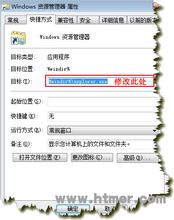
《将Windows 7任务栏中的资源管理器默认打开为我的电脑(计算机)的方法》相关文章
热门推荐
- · 查看网页更新时间方法
- · Windows XP下加密文件夹技巧
- · 解决注册表编辑器被禁用方法
- · Windows 蓝屏代码解释
- · Windows Server 2008开启声音的方法
- · 认识Windows XP中的几个特殊文件/文件夹
- · 手动删除“添加或删除程序”中的卸载信息
- · 不小心设置MSN背景,造成MSN聊天窗口花屏
- · 用Word转换中文简体和繁体的方法
- · Windows中字体库的安装方法
- · 移动硬盘拷贝大容量文件时提示“空间不足
- · 任务管理器中无法显示进程用户名的解决方
- · 解决NTFS分区上文件/文件夹属性中没有&q
- · Windows XP中如何自动关闭停止响应的程序
- · 查看OEM版Windows XP系统安装序列号的方
- · 手动修改操作系统OEM信息方法
- · Windows中自动清除IE地址栏记录的方法
- · Microsoft Office中字号与磅的对应关系
- · Vista中.lnk文件无法打开的解决方法
- · Vista中禁止向USB存储设备写入数据(写保
- · Windows Server 2008中使用Vista主题样式
